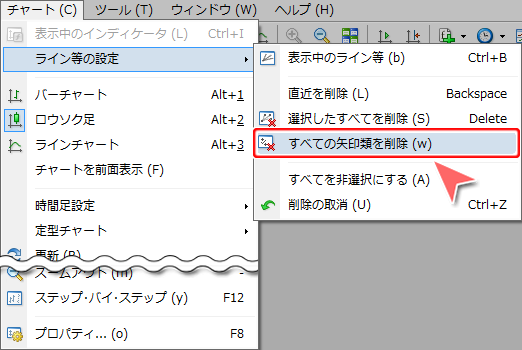複数のライン・記号類・図形描画の削除の仕方
MetaTrader4では、チャート上に配置したライン、記号、図形描画を削除することができます。マウスやキーボードを使って、図形を指定して一括で削除することはもちろん、図形リスト一覧から削除するなど、様々な方法で図形の削除を行うことができます。
削除の方法は、次の通りです。
【方法1】
チャート上に表示された複数のオブジェクトをそれぞれダブルクリックし、線の端または線上に四角のマークを表示した状態にした後、キーボードのDeleteキーを押します。

MetaTrader4 選択した複数オブジェクトをキーボードから削除する方法
【方法2】
チャート上に表示された複数のオブジェクトをそれぞれダブルクリックし、線の端または線上に四角のマークを表示した状態で、再度いずれかのオブジェクトを右クリックします。一覧から「選択したすべてを削除」をクリックします。

MetaTrader4 チャート内からの「選択したすべてを削除」選択画面
【方法3-1】
「チャート」メニューから、「ライン等の設定」→「表示中のライン等」をクリックし、「表示中のライン等リスト」を表示します。キーボードのCtrl+Bキーでも表示が可能です。
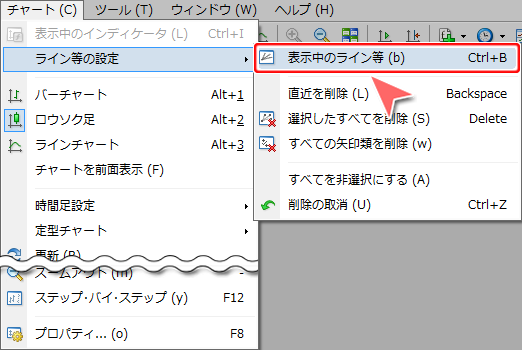
MetaTrader4 メニューバーからの「表示中のライン等リスト」選択画面

【方法3-2】
「表示中のライン等リスト」一覧から、設定変更をしたいラインをクリックして反転表示させ、「削除」ボタンをクリックします。
※キーボードのCtrlキーを押しながらクリックをしますと、複数選択ができます。また、Shiftキーを押しながらクリックをしますと、範囲指定ができます。
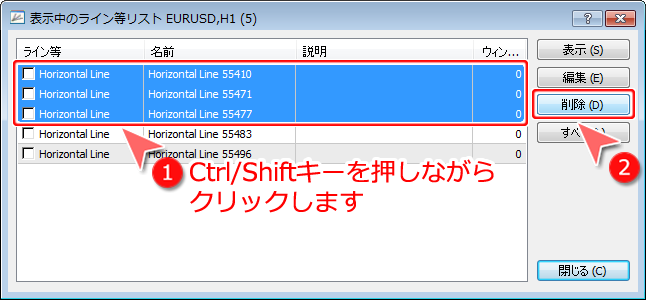
MetaTrader4 「表示中のライン等リスト」オブジェクト削除画面
チャート上に表示されている記号類に限り、次の手順で一括削除ができます。※ライン・図形描画はこの機能で削除することはできません。
【記号類の削除の仕方 方法1】
チャート上に表示された記号類1つをダブルクリックし、四角のマークを表示した状態で、再度アイコンを右クリックします。一覧から「すべての矢印類を削除」をクリックします。
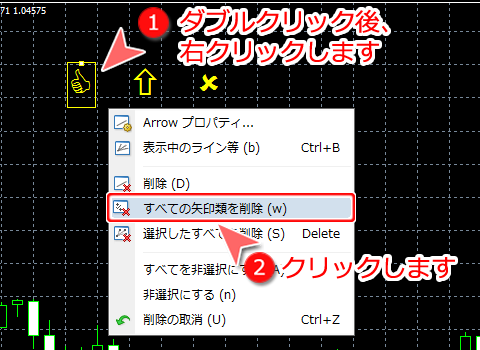
MetaTrader4 チャート内からの「すべての矢印類を削除」選択画面
【記号類の削除の仕方 方法2】
「チャート」メニューから、「ライン等の設定」→「すべての矢印類を削除」をクリックします。